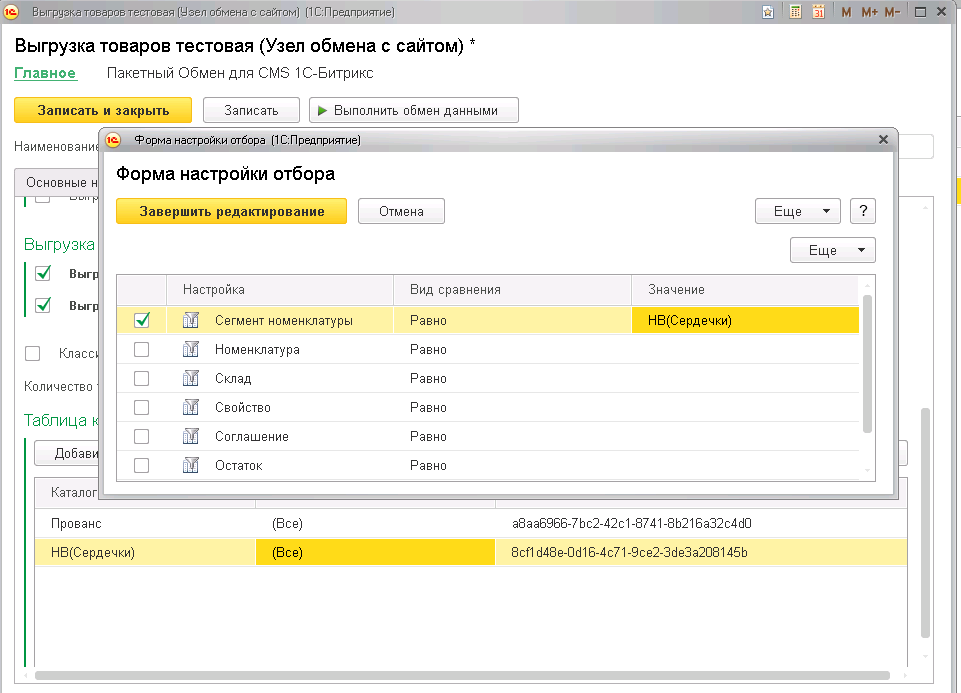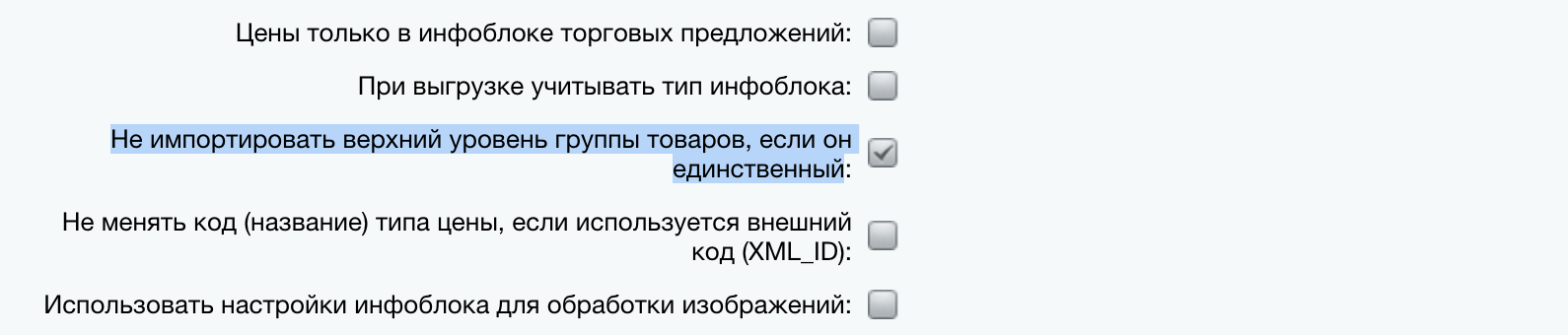Материал из Wiki — Iphoster — the best ever hosting and support. 2005 — 2023
Перейти к:навигация, поиск

Bitrix — Загрузка файла — Ошибка Не работает — как исправить
Если при тестировании возникает ошибка вида:
Загрузка файла Ошибка! Не работает
то нужно проверить права на папку: bitrix/tmp/ и поставить ей права 777:
# chmod 777 bitrix/tmp/
Источник — https://wiki.iphoster.net/index.php?title=Bitrix_-_Загрузка_файла_-_Ошибка_Не_работает&oldid=9529
«1С-Битрикс: Управление сайтом» — одна из самых популярных коммерческих CMS. Как и в случае с любой другой CMS, при работе с Битриксом возникают разные ошибки, мешающие нормальной работе сайта. Выявить их можно с помощью встроенного функционала проверки системы в панели администратора Битрикс.
Чтобы запустить проверку системы, перейдите в панель администратора по ссылке https://example.com/bitrix/admin (замените example.com на ваш домен), введите логин и пароль учетной записи администратора сайта, перейдите в Настройки — Инструменты — Проверка системы и нажмите на кнопку Начать тестирование. Дождитесь окончания проверки. В форме Проверка системы могут быть ошибки, которые, на первый взгляд, не влияют на работу сайта, однако требуют внимания владельца или системного администратора сайта.
В данной статье рассмотрим способы устранения популярных ошибок, возникающих в CMS Битрикс.
- Ошибка «The script encountered an error and will be aborted. To view extended error messages, enable this feature in .settings.php.» при переходе на сайт
- «Замечание. Агенты выполняются на хитах, рекомендуется перевести выполнение агентов на cron» при проверке системы
- Ошибка работы с сокетами при проверке системы
- Ошибка! Не работает «Отправка почты» и «Отправка почтового сообщения больше 64Кб» при проверке системы
- «Служебные скрипты в корне сайта. Ошибка! Файл существует» при проверке системы
- Ошибка «Загрузка файла» и «Загрузка файла больше 4Мб» при проверке системы
Ошибка «The script encountered an error and will be aborted. To view extended error messages, enable this feature in .settings.php.» при переходе на сайт
Такая ошибка в большинстве случаев означает некорректное подключение к базе данных. В первую очередь проверьте, работает ли СУБД, введя следующую команду в терминал:
# systemctl status mysql
Если СУБД работает, проверьте файлы, расположенные в /home/bitrix/www/bitrix/.settings.php и /home/bitrix/www/bitrix/php_interface/dbconn.php (при необходимости замените /home/bitrix/www на корневую директорию вашего проекта, далее в статье будут использованы относительные пути вида /bitrix/php_interface/dbconn.php). В этих файлах указываются доступы для подключения к базе данных сайта.
Для файла .settings.php
'host' => 'localhost', 'database' => 'database_name', 'login' => 'user_name', 'password' => 'secret_password',
Для файла dbconn.php
$DBHost = "localhost"; $DBLogin = 'user_name'; $DBPassword = 'secret_password’; $DBName = "database_name";
Проверьте корректность указанных данных:
- хост базы данных (должен быть localhost, если СУБД установлена локально),
- название базы данных (замените в обоих файлах
database_nameна название своей базы данных), - имя пользователя базы данных (замените
user_nameна имя своего пользователя базы данных) - и пароль пользователя базы данных (замените
secret_passwordна пароль пользователя вашей базы данных).
Иногда бывает, что при развертывании сайта из бэкапа на новом сервере вместо данных указываются звездочки. В таком случае просто укажите свои данные в обоих файлах.
«Замечание. Агенты выполняются на хитах, рекомендуется перевести выполнение агентов на cron» при проверке системы
При проверке системы Битрикс часто возникает замечание выполнения агентов на cron. Данное замечание не мешает работе сайта, однако может повлиять на выполнение разных функций вашего проекта, например, на отправку почты.

Как правило, для настройки выполнения агентов на cron достаточно следовать рекомендациям проверки системы. Для этого нажмите на вопросительный знак справа от уведомления:
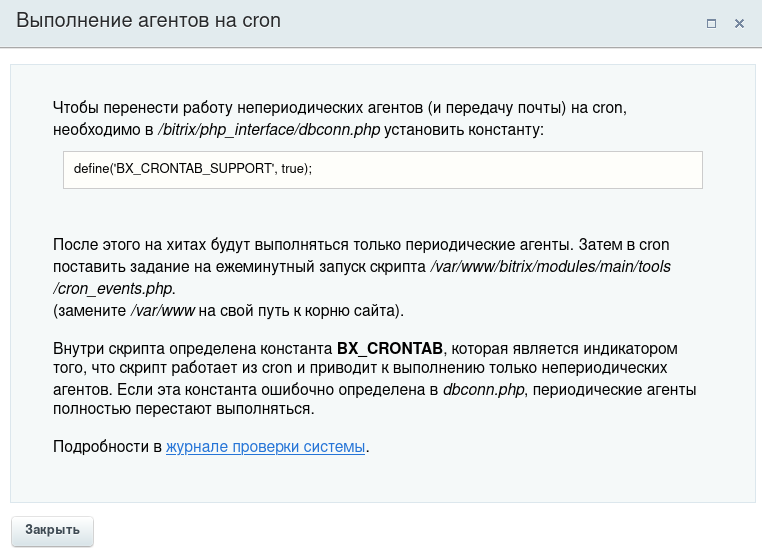
Однако такой способ срабатывает не всегда. Если в файле /bitrix/php_interface/dbconn.php есть строка define('BX_CRONTAB_SUPPORT', true); и в cron есть задание на ежеминутный запуск скрипта /var/www/bitrix/modules/main/tools/cron_events.php, попробуйте следующее решение.
Отключим выполнение агентов на хитах, для этого в панели администратора Битрикс переходим в Настройки — Инструменты — Командная PHP-строка, вводим следующую команду и нажимаем Выполнить:
COption::SetOptionString("main", "agents_use_crontab", "N");
echo COption::GetOptionString("main", "agents_use_crontab", "N");
COption::SetOptionString("main", "check_agents", "N");
echo COption::GetOptionString("main", "check_agents", "Y");
Результат выполнения PHP-команды должен быть «NN».
Далее в файле /bitrix/php_interface/dbconn.php закомментируем следующие строки (добавьте перед строками знак #):
define("BX_CRONTAB_SUPPORT", true);
define("BX_CRONTAB", true);
После чего в этот же файл dbconn.php добавьте строки:
if(!(defined("CHK_EVENT") && CHK_EVENT===true))
define("BX_CRONTAB_SUPPORT", true);
Далее необходимо из учетной записи владельца сайта (если вы работаете в консоли сервера из-под учетной записи root, что не рекомендуется, после создания файла измените владельца файла с помощью команды chown) создать новый файл cron_events.php в директории /bitrix/php_interface/ и добавить в него следующий код:
<?php
$_SERVER["DOCUMENT_ROOT"] = realpath(dirname(__FILE__)."/../..");
$DOCUMENT_ROOT = $_SERVER["DOCUMENT_ROOT"];
define("NO_KEEP_STATISTIC", true);
define("NOT_CHECK_PERMISSIONS",true);
define('BX_NO_ACCELERATOR_RESET', true);
define('CHK_EVENT', true);
define('BX_WITH_ON_AFTER_EPILOG', true);
require($_SERVER["DOCUMENT_ROOT"]."/bitrix/modules/main/include/prolog_before.php");
@set_time_limit(0);
@ignore_user_abort(true);
CAgent::CheckAgents();
define("BX_CRONTAB_SUPPORT", true);
define("BX_CRONTAB", true);
CEvent::CheckEvents();
if(CModule::IncludeModule('sender'))
{
BitrixSenderMailingManager::checkPeriod(false);
BitrixSenderMailingManager::checkSend();
}
require($_SERVER['DOCUMENT_ROOT']."/bitrix/modules/main/tools/backup.php");
CMain::FinalActions();
?>
После того, как файл создан с нужными правами, добавляем его в cron. Обязательно делаем это для владельца сайта, так как задания cron для пользователя root могут стать серьезной угрозой безопасности для сайта и сервера. Выполним следующую команду (в нашем случае владелец сайта — bitrix, замените это значение на имя пользователя своего сайта при необходимости):
# crontab -ubitrix -e
Откроется файл с заданиями crontab пользователя сайта. Вставьте следующую строку:
*/1 * * * * /usr/bin/php -f /home/bitrix/www/bitrix/php_interface/cron_events.php
В данной строке значение */1 * * * * означает выполнение скрипта раз в минуту, вы можете скорректировать частоту выполнения в зависимости от ваших требований к проекту.
Путь /usr/bin/php — путь для PHP, оставьте его таким же, если у вас на сервере нет альтернативных версий PHP. Если вы используете панель ISPmanager, возможно, ваш сайт работает на альтернативной версии PHP. Проверить версию можно в панели ISPmanager, а узнать корректный путь для PHP — с помощью команды whereis php в консоли сервера. Например, для альтернативной версии PHP 8.1 путь может быть таким: /opt/php81/bin/php. Замените путь к скрипту /home/bitrix/www/bitrix/php_interface/cron_events.php на свой в случае необходимости.
Если в cron есть запись для выполнения скрипта /var/www/bitrix/modules/main/tools/cron_events.php — ее лучше закомментировать.
Ошибка работы с сокетами при проверке системы
При проверке системы в панели администратора Битрикс может возникнуть ошибка «Работа с сокетами. Ошибка! Не работает».

Также из-за ошибки работы с сокетами другие тесты проводятся некорректно, выдавая ошибку «Замечание. Не удалось проверить из-за ошибки в работе с сокетами».
В большинстве случаев такая ошибка появляется после переноса проекта на новый сервер или при развертывании проекта на локальном компьютере для тестирования. Возникает данная ошибка из-за того, что IP-адрес сервера отличается от IP-адреса, указанного в А-записях домена на серверах DNS. Если вы переносите проект на новый сервер, необходимо указать IP-адрес нового сервера в А-записях и дождаться глобального обновления DNS.
Если А-записи указаны корректно, возможно в файле /etc/hosts на сервере указан неверный IP для вашего домена. Проверьте файл и укажите правильное значение:
1.2.3.4 example.com
Замените 1.2.3.4 на IP адрес вашего сервера, а example.com на доменное имя вашего сайта.
Бывает, что на сервере может возникнуть проблема с корневыми сертификатами. Можно попробовать обновить их. В CentOS 7 ведите в консоли сервера:
# yum install ca-certificates -y # update-ca-trust
Ошибка! Не работает «Отправка почты» и «Отправка почтового сообщения больше 64Кб» при проверке системы
Из описания ошибки понятно, что она означает. В большинстве случаев для устранения данной ошибки требуется вмешательство системного администратора или технической поддержки Битрикс. Проблем, из-за которых почта не работает, много. Они могут быть на стороне сервера, в настройках проекта, либо из-за некорректно работающих модулей отправки почты.
Битрикс использует стандартную функцию php mail() для отправки почты, однако нередко используются другие способы, например, через внешний почтовый сервер. Для проверки работы php mail() можно воспользоваться инструкцией из ответов на часто задаваемые вопросы на форуме Битрикс.
Также можно выполнить проверку с помощью следующего кода PHP (вставьте его в командную строку PHP в панели администратора Битрикс):
$mail="test@testmail.ru"; // укажите ваш почтовый ящик, на который нужно отправить тестовое письмо
$subject ="test" ; // укажите любую тему письма
$text= "test message"; // укажите любой текст письма
if( mail($mail, $subject, $text) )
{
echo 'Письмо отправлено!'; }
else{
echo 'Ошибка! Не отправлено';
}
Если письмо не пришло, но вы получили уведомление «Письмо отправлено», значит, письма уходят и проблема в настройках CMS либо в модуле отправки почты. В данном случае можно обратиться в техподдержку Битрикс для выявления проблем в настройках CMS или к разработчику модуля отправки почты.
Не исключено, что письмо просто попало в спам. Можно попробовать отправить на другой почтовый ящик (с другим почтовым доменом). Если письмо пришло — значит, адрес отправителя в черном списке почтового домена, до которого письмо не дошло. Если письмо не дошло — возможно, ваш почтовый домен или IP-адрес попали в глобальные черные списки.
Если письмо не пришло, а вы получили уведомление «Отправка не удалась» — необходимо более детальное изучение проблемы. В таком случае потребуется вмешательство системного администратора.
«Служебные скрипты в корне сайта. Ошибка! Файл существует» при проверке системы

Такая ошибка говорит о наличии в корне сайта служебных скриптов, например, restore.php. Данные скрипты, как правило, добавляют временно для проведения каких-либо работ (например, restore.php — для восстановления сайта из резервной копии). Так или иначе, после выполнения работ такие скрипты необходимо удалить с сервера, так как они представляют угрозу безопасности сайту и данным.

Проверка системы Битрикс загружает файл размером более 4Мб. В большинстве случаев такая ошибка говорит об ограничениях в параметре upload_max_filesize для PHP.
Необходимо в файле конфигурации PHP установить данное значение выше 4Мб и перезапустить веб-сервер. В зависимости от окружения файл конфигурации PHP может находится в разных местах. Обычно данное значение устанавливается в файле /etc/php.ini.
Если вы используете панель ISPmanager — поправить конфигурацию можно прямо в ней: выберите нужный сайт, нажмите на кнопку PHP в верхней панели, найдите параметр upload_max_filesize и укажите нужное значение. Если вы используете окружение BitrixVM, необходимо вносить изменения в специальные файлы конфигурации, чтобы после перезагрузки сервера они не вернулись в исходное состояние. Подробнее можете узнать по ссылке.
На чтение 6 мин Просмотров 1.3к. Опубликовано 07.05.2019
Содержание
- Обновление файла php.ini
- Редактирование файла .htaccess
- Изменение файла wp-config.php
- Изменение лимитов в WHM
- Заключение
- Не выгружаются цены
- Не выгружаются разделы
- Не выгружаются фото
- Задваиваются свойства
- 502 или белый экран
- Символьные коды не создаются
- Много ошибок 404 после обмена с сайтом
- Подразделы перемещаются в корень сайта из родительских разделов
По умолчанию WordPress устанавливает небольшой лимит на размер загружаемых изображений, видеороликов и других файлов. Аналогичная ситуация с PHP memory limit , который сказывается на возможности запускать плагины и скрипты.
Если вы запускаете сайт с большим количеством контента, эти лимиты могут стать проблемой. Можно получить ошибку при загрузке:
Если достигнут предел выделяемой памяти, то выведется другое сообщение об ошибке:
Рассмотрим наиболее эффективные способы увеличения этих лимитов на сервере. Начнем с memory limit php ini .
Обновление файла php.ini
Если вы используете CPanel , перейдите в раздел « Файлы » и нажмите кнопку « Диспетчер файлов ». Убедитесь, что установлен флажок « Показать скрытые файлы », а затем нажмите на кнопку « Перейти ».
Выберите папку wp-admin и найдите файл php.ini или php5.ini . Если такого файла нет, создайте его, нажав на кнопку « Создать файл », расположенную в верхнем левом углу. Назовите файл php.ini и нажмите во всплывающем окне кнопку « Создать файл »:

Если ошибка не исчезла, попробуйте переименовать файл в php5.ini . Когда файл будет открыт, добавьте в него приведенные ниже строки, а затем сохраните изменения и закройте файл:
M — означает мегабайты. Измените лимиты 1000M, 2000M и 3000M на значения, которые необходимы. Изменение значения max_execution_time ограничит время загрузки скрипта.
Во многих случаях используемые значения должны увеличиваться по мере перехода в списке от первой до третьей строки. Upload_max_filesize должен быть самым маленьким, memory limit php ini — самым большим. При этом post_max_size должен иметь среднее значение.
Прежде чем проверить, не исчезла ли ошибка, очистите кэш браузера.
Редактирование файла .htaccess
Если редактирование php.ini не помогло, попробуйте изменить файл .htaccess . Добавьте приведенный ниже код в конец файла:
Измените значения php ini set memory limit так, как вам нужно. Не забудьте сохранить файл и очистить кэш браузера.
Изменение файла wp-config.php
Если оба способа не дали результата, попробуйте отредактировать файл wp-config.php , добавив следующий код в самый низ, перед строкой « happy blogging «:
Сохраните файл и очистите кэш браузера.
Изменение лимитов в WHM
Если сайт размещен на VPS или выделенном сервере, можно попробовать изменить лимиты в WHM .
После того, как вы вошли в систему, перейдите в раздел Конфигурация сервера> Настройки > PHP .

Введите нужные вам значения и нажмите кнопку « Сохранить ».
Затем перейдите в раздел Конфигурация служб> Редактор конфигурации PHP . Прокрутите страницу вниз до разделов memory_limit и upload_max_filesize :

Введите необходимые значения. В разделе « Параметры и информация » найдите memory_limit и задайте то же значение, которое вы установили в memory limit php ini и .htaccess .
Нажмите кнопку « Сохранить » и очистите кэш браузера.
Заключение
Мы рассмотрели все способы решения данной проблемы. Наслаждайтесь возможностью загружать большие файлы и продолжайте использовать на своем сайте плагины WordPress . Внесенные в php memory limit htaccess изменения должны вступить в силу через несколько минут, после чего можно будет приступить к работе с новыми параметрами.
Если нужно загрузить большие файлы только один раз, попробуйте сделать это через FTP . Обычно файлы, загруженные через FTP в каталог /wp-content/uploads/ , не отображаются в библиотеке медиа. Но с помощью плагина Media from FTP можно отобразить их всего в несколько кликов.
Если ни один из вариантов не дал результата, свяжитесь со своим хостинг-провайдером.
Данная публикация представляет собой перевод статьи « How to Increase the Maximum Upload and PHP Memory Limit » , подготовленной дружной командой проекта Интернет-технологии.ру
Столкнулся с такой проблемой, мой проект не хочет грузить файлы больше 2х мб, при валидации формы выходит ошибка «File ‘img’ exceeds the defined ini size». Поиски в интернете привели всего к одному решению, добавить строку
addValidator(‘Size’, false, 5000000)
к полю загрузки файла, но это не решило проблему.
В этой статье мы собрали основные проблемы обмена с 1с и простые чек-листы по их решению
Статья будет полезна как программистам 1С, так и Битрикс разработчикам.
Текст структурирован по принципу: проблема — варианты решения. Если есть конкретная задача, то сразу переходите по внутренней ссылке.
Перед тем, как перейти к описаниям сначала проверьте сайт тестами битрикс (проверка системы и проверка прав доступа). Примерно половина проблем после этого исчезают.
Не выгружаются цены
- Проверяем на стороне 1с, что
- Разрешены типовые соглашения с контрагентами
- Создано типовое соглашение с контрагентами, доступное внешним пользователям
- В нем выбран тип цены
- В товаре есть цена с этим типом цены
- В «отборе и сортировке» в товаре указано это соглашение в поле «цены»
- Если у вас Битрикс Малый бизнес, то тип цен обязательно должен быть один
Не выгружаются разделы
То есть товары попадают на сайт без разделов
Варианты причин и решений
- В разделах могут быть обязательные поля, которые из 1с не могут приходить (например, фото). Тогда при обмене не создастся раздел из-за ошибки
- В Битрикс Малый бизнес может в выгрузке быть настроено больше одного типа цен. В этом случае выгрузка не будет проходить из-за того, что сначала выгружаются цены, а потом структура разделов и если на выгрузке цен выгрузка вернет ошибку, то и разделы не загрузятся.
Не выгружаются фото
Задваиваются свойства
Одно и то же свойство приходит 2 и больше раз.
Причина в том, что в 1с свойства прикрепляются к видам номенклатуры и если их несколько, то и свойств создается несколько для одного И того же.
Как решать
В 1с нужно создавать свойство через копирование предыдущего и при этом обязательно указывать, что «прикрепить именно это свойство к новому виду номенклатуры»
502 или белый экран
Сайт падает с ошибкой 502 или с ошибкой превышения объема выделенной памяти.
В настройках обмена с 1С на стороне сайта время одного шага обмена поставить от 1 до 5 секунд
Если не помогло, то провести обмен без картинок.
Обмен может не проходить из-за того, что сайт не может нарезать превью из очень большой картинки.

Символьные коды не создаются
Скорее всего на сервере не настроен mbstring. Проверьте сайт внутренним тестом битрикс.

Много ошибок 404 после обмена с сайтом
Скорее всего у вас установлена галочка «транслитерировать символьный код из названия при обновлении раздела».
Из-за этого при изменении названия, меняется и адрес, что очень плохо для SEO
Подразделы перемещаются в корень сайта из родительских разделов
Скорее всего это происходит при обмене в режиме «только изменения» при установленной галочке «Не импортировать верхний уровень группы товаров, если он единственный»
Список дополняется по мере выявления новых проблемных мест.
Bitrix — это одна из самых популярных платформ для создания и управления веб-проектами. Но иногда пользователи сталкиваются с проблемой, когда не могут загрузить файлы на свой сайт через интерфейс Bitrix. Это может быть очень разочаровывающим и затягивать выполнение задачи. В этой статье мы рассмотрим причины, по которым Bitrix может не работать загрузить файл, и предложим некоторые возможные решения.
Одной из основных причин проблем с загрузкой файлов в Bitrix может быть неправильная настройка разрешений доступа к директории, в которую вы пытаетесь загрузить файлы. Вам необходимо проверить, имеете ли вы права на запись в эту директорию и убедиться, что они установлены правильно. Если разрешения установлены неправильно, вы можете исправить эту проблему, изменив настройки разрешений через панель управления хостингом или FTP-клиентом.
Еще одной возможной причиной проблемы может быть ограничение на максимальный размер загружаемого файла, установленное на вашем сервере. Вам следует проверить настройки сервера и убедиться, что максимальный размер файла соответствует вашим требованиям. Если это ограничение слишком маленькое, вам необходимо изменить его в конфигурационном файле сервера.
Прежде чем приступать к внесению изменений в настройки, рекомендуется создать резервную копию вашего сайта и базы данных, чтобы в случае каких-либо проблем вы могли быстро восстановить их.
Кроме того, причиной проблемы с загрузкой файлов в Bitrix может быть неправильная настройка компонента или модуля, отвечающего за загрузку файлов. Вам следует проверить настройки этих компонентов и убедиться, что они установлены правильно. Если вы не уверены, какие значения использовать, обратитесь к документации Bitrix или обратитесь за поддержкой к специалистам компании, которая вам предоставила эту платформу.
В конечном счете, если проблема с загрузкой файлов в Bitrix не удается решить, вы всегда можете обратиться за помощью к сообществам пользователей или технической поддержке Bitrix. Там вы найдете множество людей, которые готовы помочь вам решить возникшую проблему и предложить наиболее оптимальное решение.
Содержание
- Почему Bitrix не работает загрузить файл: причины и возможные решения
- Проблемы с настройками сервера
- Неправильное использование функционала
Почему Bitrix не работает загрузить файл: причины и возможные решения
1. Неправильные права доступа к папке для загрузки файлов. Проверьте, имеете ли вы права на запись в папку, в которую вы пытаетесь загрузить файлы. Убедитесь, что у данной папки установлены права доступа 777 или 755, чтобы пользователь, под которым работает веб-сервер, имел возможность записывать данные.
2. Ошибка в настройках модуля «Информационные блоки». Проверьте настройки модуля «Информационные блоки» в административной панели Bitrix. Убедитесь, что вы правильно настроили параметры загрузки файлов для нужного инфоблока. Проверьте также, что типы загружаемых файлов соответствуют допустимым форматам.
3. Ограничение размера загружаемого файла. Некоторые серверы имеют ограничения на размер загружаемых файлов. Проверьте настройки сервера и убедитесь, что они разрешают загрузку файлов данного размера. Если ограничение имеется, попробуйте увеличить его или обратитесь к администратору сервера за помощью.
4. Проблемы с памятью сервера. Загрузка файлов может не работать, если на сервере недостаточно свободной памяти. Проверьте объем свободной памяти на сервере и убедитесь, что он достаточно большой для загрузки файлов. Если памяти недостаточно, попробуйте освободить ее или обратитесь к администратору сервера для решения проблемы.
5. Проблемы с модулем «Медиабиблиотека». Если вы используете модуль «Медиабиблиотека» для загрузки файлов, проверьте его настройки. Убедитесь, что модуль правильно установлен и активирован. Проверьте также настройки доступа к модулю, чтобы у вас были необходимые права для загрузки файлов.
6. Ошибки в коде или шаблонах. Если вы вносили изменения в код или шаблоны сайта, возможно, ошибки в этих изменениях могут привести к проблемам с загрузкой файлов. Проверьте код и шаблоны на наличие ошибок и исправьте их, если таковые имеются.
В случае, если возникли проблемы с загрузкой файлов на сайт на базе Bitrix, рекомендуется обратиться за помощью к администратору сервера или разработчику Bitrix. Они смогут проанализировать проблему более детально и предложить более точные решения, специфические для вашего случая.
Проблемы с настройками сервера
Одной из основных причин проблем с загрузкой файлов на сайт Bitrix может быть неправильная настройка сервера. Вот несколько распространенных проблем и их возможные решения.
1. Ограничения по размеру загружаемых файлов
Некоторые серверы имеют ограничения на размер загружаемых файлов. Проверьте настройки сервера и увеличьте максимально допустимый размер, если это необходимо. Это можно сделать изменением параметров upload_max_filesize и post_max_size в файле конфигурации php.ini.
2. Недостаточно прав доступа к папке для загрузки
Убедитесь, что у папки, в которую вы пытаетесь загрузить файлы, есть достаточные права доступа для записи. Проверьте права доступа к папке через FTP или панель управления хостингом и измените их при необходимости.
3. Проблемы с временной папкой
При загрузке файлы обычно сначала сохраняются во временной папке на сервере. Если у вас возникают проблемы с загрузкой, возможно, проблема связана с некорректными настройками временной папки. Проверьте путь к временной папке в настройках сервера и убедитесь, что он указан верно.
4. Неподходящий тип файла
Bitrix может ограничивать типы файлов, которые можно загрузить на сайт. Проверьте настройки Битрикса и убедитесь, что тип файла, который вы пытаетесь загрузить, разрешен. Если он не разрешен, вам может потребоваться изменить настройки или проверить код, чтобы разрешить загрузку нужных типов файлов.
5. Проблемы с памятью сервера
Если ваш сервер работает с ограниченными ресурсами памяти, это может вызывать проблемы при загрузке больших файлов. Проверьте настройки сервера и увеличьте доступную память, если это необходимо. Это можно сделать изменением параметра memory_limit в файле конфигурации php.ini.
Если после проверки всех вышеперечисленных настроек проблема с загрузкой файлов на сайт Bitrix не решается, рекомендуется обратиться к службе технической поддержки хостинг-провайдера или разработчикам Bitrix для получения дополнительной помощи и консультации.
Неправильное использование функционала
Возможной причиной неработоспособности загрузки файлов в Bitrix может быть неправильное использование функционала. Это может быть вызвано неправильной настройкой компонентов или нарушением прав доступа к файлам.
Одна из распространенных ошибок — неправильное указание пути к файлам. При загрузке файла необходимо убедиться, что путь указан корректно, относительно корневой директории сайта или компонента. Также необходимо проверить, что указанный файл действительно существует.
Еще одной причиной может быть некорректная настройка прав доступа к файлам. Убедитесь, что у вас есть необходимые права на запись в директории, где предполагается сохранение файла. Если права доступа некорректные, то файл не будет загружаться.
Также возможна ошибка при задании параметров компонента или в модуле загрузки файлов. Проверьте настройки компонента и убедитесь, что они указаны корректно и соответствуют требованиям загрузки файлов.
Если вам не удается самостоятельно найти причину проблемы, вы можете обратиться к технической поддержке Bitrix или обратиться за помощью к специалистам, знакомым с платформой Bitrix.
|
Пользователь 102162 Посетитель Сообщений: 102 |
Добрый день. Помогите решить проблему. Не могу загрузить фотографии большого размера в подробный анонс (а точнее превышающих 128кб, вычислил методом подбора). Тестирование конфигурации показало ошибку на пункте: Загрузка файла больше 4Мб. При этом хочу заметить, что параметры php.ini в порядке. Вариант о недостатке места на диске тоже отпадает (ещё около 8ГБ свободного). Блокировка NGFIX — также отпадает (напряг техподдержку хостинга чтобы проверили параметры, а потом и вовсе его временно отключили — чтобы проверить в нем причина или нет — не помогло). И так вопрос: какие ещё настройки могут отвечать за ограничения размера загружаемого файла? |
|
Пользователь 50911 Посетитель Сообщений: 95 |
#2 0 08.11.2013 13:20:57
посмотрите там какие параметры у upload_max_filesize |
||
|
Пользователь 102162 Посетитель Сообщений: 102 |
Я же в 1 сообщении все написал, |
|
Пользователь 102162 Посетитель Сообщений: 102 |
Сам разобрался. Для тех, кто возможно, столкнется с подобной проблемой… Нужно прописать параметр FcgidMaxRequestLen, иначе нельзя через браузер загружать файлы превышающие размер 128КБ. Это ограничение возникает если сайт работает под управлением ISP Manager как CGI/FastCGI. Можно прописать данный параметр в файле httpd.conf (в моем случае, он располагался по адресу /etc/httpd/conf), в этом файле нужно отредактировать параметр, либо добавить строку FcgidMaxRequestLen 107374182 Число 107374182 позволяет загружать файлы объемом до 1Гб, делает рестарт и проблема решена. Ещё один из вариантов, можно отредактировать файл fcgid.conf <IfModule mod_fcgid.c> |
|
Пользователь 107617 Заглянувший Сообщений: 1 |
Для тех, кто использует NGINX: В файл nginx.conf, в секцию http, добавить/изменить: |
|
Пользователь 125253 Эксперт Сообщений: 435 |
Антон Водолазский спасибо. Долго возились после переустановки ОС. Наткнулись на ваш пост) |
|
Пользователь 52657 Постоянный посетитель Сообщений: 114 |
Артем Осипов, Спасибо за подсказку. |
|
Пользователь 194259 Заглянувший Сообщений: 29 |
Большое спасибо! Проблема решена! |
|
Пользователь 336230 Заглянувший Сообщений: 3 |
Артем Осипов, Спасибо. Проблема решена. |
|
Пользователь 94067 Заглянувший Сообщений: 9 |
#10 0 07.02.2016 20:28:57 |
|
Пользователь 162578 Заглянувший Сообщений: 13 |
#11 0 10.03.2016 13:16:42 Артем Осипов,спасибо за подсказку! |
|
Пользователь 449 Постоянный посетитель Сообщений: 101 |
#12 0 04.08.2016 14:41:01
FcgidMaxRequestLen 1073741824 скорее http://webdoka.ru |
||
|
Пользователь 449 Постоянный посетитель Сообщений: 101 |
#13 0 04.08.2016 14:49:26 вот еще по теме Между тегами <IfModule mod_fcgid> и </IfModule> добавляем: IPCCommTimeout — устанавливает время доступа к скрипту от IP адреса, после которого работа процесса будет прервана. Стандартное значение — 40 секунд. |
|
Пользователь 316487 Заглянувший Сообщений: 1 |
#14 0 23.06.2017 17:56:06 Спасибо, рабочие оба варианта! |
|
Пользователь 33448 Посетитель Сообщений: 23 |
#15 0 16.01.2019 10:16:37
Антон, спасибо, помог Ваш вариант. Такой же случай — сайт работает под управлением ISP Manager как CGI/FastCGI. Добавил строку в httpd.conf и всё взлетело ) Носорог, как известно, плохо видит. Но при его весе — это не его проблемы. |
||
|
Пользователь 106725 Заглянувший Сообщений: 3 |
#16 0 18.01.2019 00:55:10 |
|
Пользователь 196067 Заглянувший Сообщений: 1 |
#17 0 14.04.2019 11:17:09
Спасибо работает |
||
|
Пользователь 2532517 Заглянувший Сообщений: 3 |
#18 0 12.05.2019 07:14:33 Спасибо! Одной проблемой стало меньше. |
|
Пользователь 4177500 Заглянувший Сообщений: 1 |
#19 0 28.07.2020 15:47:05
Прошло 7 лет, но до сих пор актуально. Спасибо |
||
|
Пользователь 3436271 Заглянувший Сообщений: 1 |
#20 0 28.09.2020 13:41:42 Спасибо большое, минус тех.поддержке особенно инженеру Александра Больнова |
|
Пользователь 2940905 Заглянувший Сообщений: 5 |
#21 0 08.04.2021 15:32:49 Помогло, спасибо! |
|
Пользователь 70906 Посетитель Сообщений: 121 |
Добрый день. Вопрос такой, почему при тестировании конфигурации выводит ошибку у пункта Загрузка файла больше 4Мб? В php.ini указаны параметры (в phpinfo тоже): Кэш битрикса очищал. Не помогает. Что делать? |
|
Администратор Сообщений: 9035 Epic fail — сказать «это так просто» и не суметь сделать |
Если приведенные Вам параметры указаны верно, то Вы ограничили загрузку файла 20 байтами. Правильно — upload_max_filesize = 20M Не надо сверлить зубы через задний проход дрелью от Сваровски |
|
Пользователь 70906 Посетитель Сообщений: 121 |
Все это установил, рестартовал, очистил кэш — без результатов. В php.ini (phpinfo) все изменения отобразились, а Битрикс Корпоративный портал их не видит. |
|
Евгений Жуков
Администратор Сообщений: 9035 Epic fail — сказать «это так просто» и не суметь сделать |
#4 0 16.01.2013 14:05:30
Вы смотрели это через админку или отдельным скриптом? Не надо сверлить зубы через задний проход дрелью от Сваровски |
||
|
Пользователь 70906 Посетитель Сообщений: 121 |
И через админку, и отдельным скриптом, ну и php.ini у меня под рукой, там внесены данные какие надо. |
|
Администратор Сообщений: 9035 Epic fail — сказать «это так просто» и не суметь сделать |
Видимо, проблема в других настройках, относящихся к аплоаду Не надо сверлить зубы через задний проход дрелью от Сваровски |
|
Пользователь 222943 Заглянувший Сообщений: 8 |
Такая же проблема, какие настройки могут быть еще? |
|
Пользователь 85801 Заглянувший Сообщений: 35 |
В настройках модулей Блоги и Форум есть поле «Максимальный размер загружаемых файлов (байт)». Может там? |
|
Пользователь 275703 Постоянный посетитель Сообщений: 183 |
Присоединяюсь к теме. |
|
Пользователь 138501 Заглянувший Сообщений: 1 |
#10 1 22.05.2015 14:36:17 Настройки PHP: http://dev.1c-bitrix.ru/support/forum/forum6/topic58299/ |
|
Пользователь 406260 Постоянный посетитель Сообщений: 29 |
#11 0 27.11.2020 09:53:12 Это ограничение даёт nginx Редактируем файл настройки nginx в Там надо добавить client_max_body_size http { или После этого перезапускаем nginx Для тех, кто использует apache2 https://dev.1c-bitrix.ru/support/forum/messages/forum6/topic58299/message305865/#message305865 |
При подготовке сервера под хостинг сайта на 1С Bitrix всплывают ошибки, с которыми я никогда не сталкивался при работе с другими CMS. Здесь я распишу что надо поменять, чтобы обмен с сайтом и upload файлов и картинок успешно выполнились.
Если честно, то Bitrix очень капризный продукт и требует очень точной настройки, для начинающих есть варианты уже с готовыми виртуальными образами, на которых развернут CentOS и Bitrix: Веб-окружение. Но если вы привыкли работать с другим дистрибутивом (лично я предпочитаю Debian и Ubuntu), то придется поковыряться в конфигах ручками.
Итак, в Apache максимальный размер файлов указывается либо в php.ini (не у всех есть доступ к этому файлу), либо напрямую в .htaccess. В моей статье Все про файл .htaccess я подробно расписывал все настройки. Ну а мы в .htaccess допишем:
php_value upload_max_filesize 10M
php_value post_max_size 10M
Я уже было решил, что проблема решена, но проверка системы также ругалась на максимальный размер файлы.
Причина оказалась в связке Nginx+Apache. Так как Nginx работает кэширующим фронт-энд сервером, то он работает изначально по своим правилам, а затем по этим правилам решает, передавать ли файл дальше в Apache или нет. Логи ясно показали ошибку
тут будет скрин или текст логов, сейчас проблема решена и естественно и нет ошибки. верну обратно и сделаю скрин
Путем недолгих поисков в интернете увидел правильные настройки виртуального хоста Nginx, с указанием максимального размера файла, который Nginx может передать бэкенд-серверу. Добавляем в /etc/nginx/sites-available/example.org.conf следующие директивы в блок настроек прокси
proxy_buffering off;
client_max_body_size 10m;
Перезапускаем службу и проверяем результат также через проверку системы Bitrix.
На сайте были такие настройки. У меня они чутка отличаются
proxy_pass http://127.0.0.1:8080/;
proxy_redirect off;
proxy_buffering off
proxy_set_header Host $host;
proxy_set_header X-Real-IP $remote_addr;
proxy_set_header X-Forwarded-For $proxy_add_x_forwarded_for;
client_max_body_size 10m;
client_body_buffer_size 128k;
proxy_connect_timeout 90;
proxy_send_timeout 6000;
proxy_read_timeout 6000;
proxy_buffer_size 4k;
proxy_buffers 4 32k;
proxy_busy_buffers_size 64k;
proxy_temp_file_write_size 64k;
Отблагдарить автора статьи также можно переводом, +100 вам в карму!
apache bitrix client_max_body_size htaccess nginx php_value post_max_size proxy_buffering server upload_max_filesize ошибки сайт
При работе с синхронизированными папками на Битрикс24.Диске могут возникнуть несколько типичных ошибок. Давайте рассмотрим, из-за чего они случаются и как решить возникшую проблему.
Две версии файла
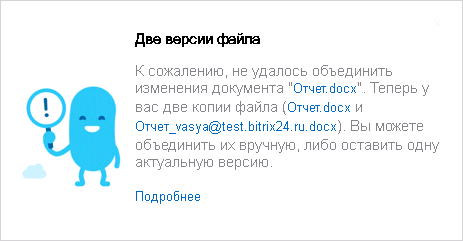
Данная ошибка возникает при попытке двух пользователей загрузить обновленную версию какого-то файла из синхронизированной папки на диск.
Например, вы и ваш коллега одновременно редактируете один и тот же файл. Но он закончил раньше вас и уже сохранил его. Таким образом, на диске уже появилась новая версия документа, отличная от той, с которой вы начали работать. Данная ошибка и возникнет, когда уже вы попытаетесь его сохранить.
В таком случае, чтобы труд одного из вас не пропал даром, система не заменит файл, а сделает его копию. Потом вы сможете либо объединить их вручную, либо выбрать одну из копий документа, которую хотите оставить.
Файл заблокирован
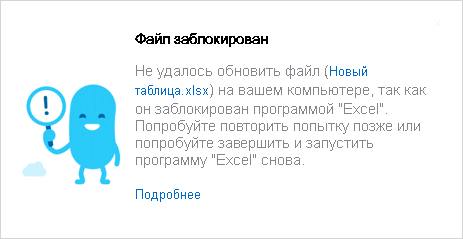
Данная ошибка возникает при одновременной работе двух пользователей с одной Excel-таблицей, находящейся в синхронизированной папке.
Если какой-то другой сотрудник отредактировал данную таблицу, сохранил ее и синхронизировал с диском, пока вы с ней еще работаете, то у вас появится данное сообщение.
Решить данную проблему можно только организационным способом. Рекомендую сделать бекапы измененного файла в стороннем документе, не находящемся в синхронизированной папке диска. Далее оригинальный документ нужно закрыть. После этого вам с коллегами нужно принять централизованное решение, какие изменения в файл нужно внести.
Почему восстанавливается удаленный/переименованный файл?
Восстановление удаленных файлов на портале может быть связано с тем, что в момент его удаления или переименования, не все пользователи находились онлайн. Позже, когда эти пользователи включают компьютер, происходит восстановление файла с их ПК.
Также это может произойти в случае, если была запущена полная синхронизация со стороны десктопного приложения.
Если все пользователи постоянно синхронизируют Диск, такой проблемы не возникнет. Поэтому для того, чтобы удалить файл, всем пользователям нужно синхронизировать диск и удалить папку из Битрикс24.
Также проверьте, чтобы у всех сотрудников была установлена последняя версия десктопного приложения.
Спасибо, помогло!
Спасибо
Необязательно:
Оставить отзыв о статье
Уточните, пожалуйста, почему:
Это не то, что я ищу
Очень сложно и непонятно
Оставить отзыв о статье
Выгрузка на сайт завершилась с ошибками. import.xml: Произошла ошибка на стороне сервера. Получен неизвестный статус импорта.
Увидели такую ошибку и думаете «в коде кто-то накосячил»? А вот совсем не факт.
Об удивительной причине по которой обмен 1С с сайтом может неожиданно перестать работать я и хочу рассказать.
А началось все довольно безобидно. Позвонил старый клиент у которого уже года 2-3 работает магазин в связке с 1С и пожаловался что обмен перестал работать. Полез я к нему в 1С и вижу, что обмен действительно падает причем с разными ошибками и на разных файлах.
Первое что сделали — перешли на более мощный тариф хостинга. Половина зоопарка ошибок исчезла. Однако ошибка
Выгрузка на сайт завершилась с ошибками.
import.xml: Произошла ошибка на стороне сервера. Получен неизвестный статус импорта.
Неверный тип файла, либо превышен максимальный размер файлаНеверный тип файла, либо превышен максимальный размер файла
осталась и уходить не собиралась.
Пробовали выгружать и на тиражный магазин и на VDS на который другая 1С прекрасно все грузит — везде одна и та же ошибка.
В итоге обратились в поддержку Битрикса. Судя по оперативности и точности ответов поддержка знает о проблеме. А суть ответов была в следующем: поддержка вставила отладочную печать и попросила сделать выгрузку.
По результатам выгрузки в консоли 1С появилась отладочная информация вида
Array ( [name] => 04f5da44f3fe11e297cb002215a2039c_04f5da47f3fe11e297cb002215a2039c.jpg [size] => 3789 [tmp_name] => /home/i/mysite/public_html/upload/tmp/1ec/04f5da44f3fe11e297cb002215a2039c_04f5da47f3fe11e297cb002215a2039c.jpg [type] => application/octet-stream [COPY_FILE] => Y [description] => [copy] => 1 [MODULE_ID] => iblock )
Отсюда можно видеть, что одна из картинок имеет mimetype: application/octet-stream.
Далее по названию картинки вычисляем (например, можно в import.xml поискать по названию картинки) нехороший товар, пересохраняем его картинку в любом графическом редакторе и все работает.
Кому интересно — вся отладка заключается в изменении файла /bitrix/modules/main/classes/general/file.php:
после каждого вызова
return GetMessage("FILE_BAD_TYPE");
нужно вставить
Попросил поддержку исправить этот баг в импорте, но мы то с вами знаем сколько такие неважные исправления могут делаться. Поэтому я просто оставлю это сообщение здесь. Возможно кому-то поможет сэкономить время.
Назад в раздел
При подготовке сервера под хостинг сайта на 1С Bitrix всплывают ошибки, с которыми я никогда не сталкивался при работе с другими CMS. Здесь я распишу что надо поменять, чтобы обмен с сайтом и upload файлов и картинок успешно выполнились.
Если честно, то Bitrix очень капризный продукт и требует очень точной настройки, для начинающих есть варианты уже с готовыми виртуальными образами, на которых развернут CentOS и Bitrix: Веб-окружение. Но если вы привыкли работать с другим дистрибутивом (лично я предпочитаю Debian и Ubuntu), то придется поковыряться в конфигах ручками.
Итак, в Apache максимальный размер файлов указывается либо в php.ini (не у всех есть доступ к этому файлу), либо напрямую в .htaccess. В моей статье Все про файл .htaccess я подробно расписывал все настройки. Ну а мы в .htaccess допишем:
php_value upload_max_filesize 10M
php_value post_max_size 10M
Я уже было решил, что проблема решена, но проверка системы также ругалась на максимальный размер файлы.
Причина оказалась в связке Nginx+Apache. Так как Nginx работает кэширующим фронт-энд сервером, то он работает изначально по своим правилам, а затем по этим правилам решает, передавать ли файл дальше в Apache или нет. Логи ясно показали ошибку
тут будет скрин или текст логов, сейчас проблема решена и естественно и нет ошибки. верну обратно и сделаю скрин
Путем недолгих поисков в интернете увидел правильные настройки виртуального хоста Nginx, с указанием максимального размера файла, который Nginx может передать бэкенд-серверу. Добавляем в /etc/nginx/sites-available/example.org.conf следующие директивы в блок настроек прокси
proxy_buffering off;
client_max_body_size 10m;
Перезапускаем службу и проверяем результат также через проверку системы Bitrix.
На сайте были такие настройки. У меня они чутка отличаются
proxy_pass http://127.0.0.1:8080/;
proxy_redirect off;
proxy_buffering off
proxy_set_header Host $host;
proxy_set_header X-Real-IP $remote_addr;
proxy_set_header X-Forwarded-For $proxy_add_x_forwarded_for;
client_max_body_size 10m;
client_body_buffer_size 128k;
proxy_connect_timeout 90;
proxy_send_timeout 6000;
proxy_read_timeout 6000;
proxy_buffer_size 4k;
proxy_buffers 4 32k;
proxy_busy_buffers_size 64k;
proxy_temp_file_write_size 64k;
Отблагдарить автора статьи также можно переводом, +100 вам в карму!
apache bitrix client_max_body_size htaccess nginx php_value post_max_size proxy_buffering server upload_max_filesize ошибки сайт